磁盘管理是以一组磁盘管理应用程序的形式提供给用户,包含查错程序、磁盘碎片整理程序和磁盘整理程序。虽然磁盘管理功能可以方便用户对磁盘进行压缩、扩展和格式化等操作,但是很多用户还不知道如何打开。本次小编就给大家介绍几种打开磁盘管理的方法。
第一种打开方式:
1、首先右键点击“这台电脑”,然后选择“管理(G)”选项,如下图所示:
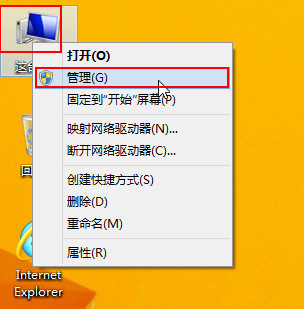
2、在弹出的窗口中依次点击“存储——磁盘管理”,即可打开磁盘管理器,如下图所示:
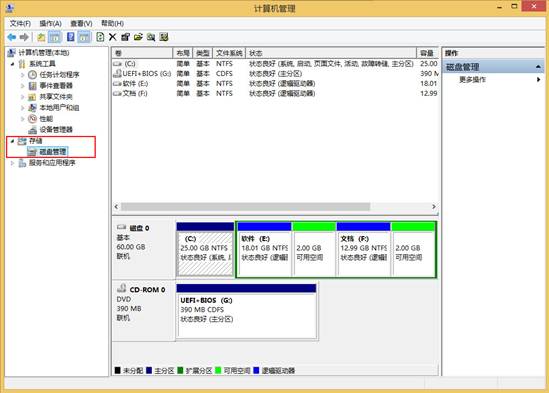
第二种打开方式:
1、在桌面按下“Win键+X键”组合键,然后选择“磁盘管理(K)”即可进入,如下图所示:
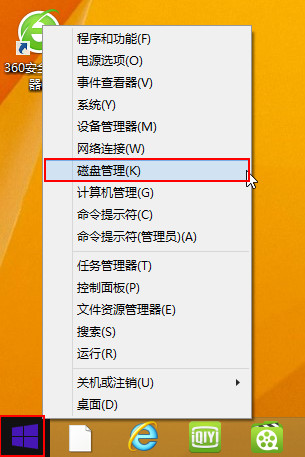
第三种打开方式:
1、先在桌面按下“Win键+X键”组合键,接着点击“运行”选项,如下图所示:
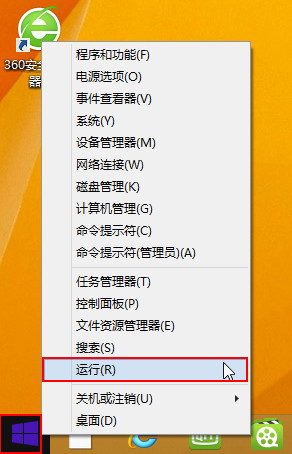
2、然后在运行对话框输入“diskmgmt.msc”,按下回车键确认,如下图所示:
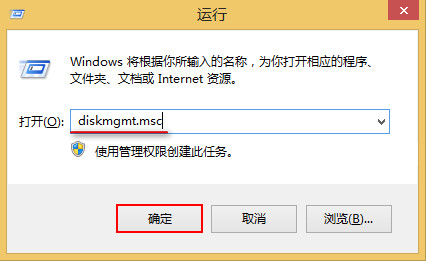
只有使用过磁盘管理器的用户,才会明白磁盘管理器的诸多用处。希望小编本次分享的怎么样打开磁盘管理器的方法可以帮助用顺利打开磁盘管理器,进行磁盘管理。
(责任编辑:admin)


